Cum să resetați o tabletă Amazon Fire
Ce să știi
- Mergi la Setări > Opțiuni dispozitiv > Resetați la setările implicite din fabrică > Resetează.
- Pentru tabletele Kindle Fire mai vechi, accesați Setări unelte > Mai mult > Dispozitiv > Resetați la setările implicite din fabrică > Șterge totul.
- Alternativ, deschideți ecranul de recuperare a sistemului și selectați șterge datele / setările din fabrică.
Acest articol explică cum să resetați o tabletă Amazon Fire la setările din fabrică. Aceste instrucțiuni sunt valabile pentru toate modelele de tablete, inclusiv pentru Amazon Fire HD 10.
Cum îmi resetez tableta Amazon Fire?
Urmați acești pași pentru a reseta din fabrică majoritatea tabletelor Amazon Fire:
Asigurați-vă că tableta Fire are o încărcare a bateriei de cel puțin 30% înainte de a începe. Dacă tableta se oprește în timpul procesului de resetare, s-ar putea blocați-vă dispozitivul.
Glisați în jos din partea de sus a ecranului și atingeți Setări unelte.
-
Derulați în jos și atingeți Opțiuni dispozitiv.
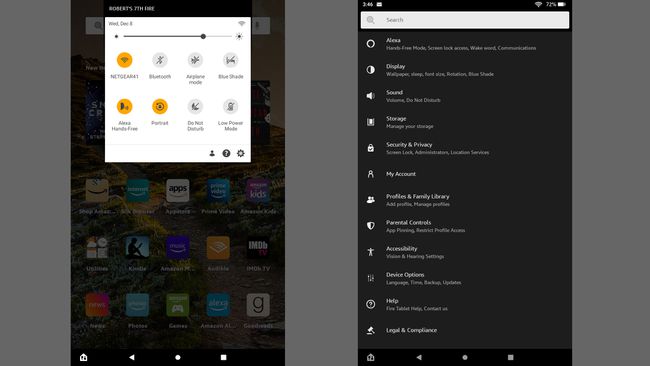
Atingeți Resetați la setările implicite din fabrică.
-
Atingeți Resetează.

Pentru tabletele Kindle Fire de prima și a doua generație, accesați Setări unelte > Mai mult > Dispozitiv > Resetați la setările implicite din fabrică > Șterge totul.
De ce să-mi resetați tableta Fire?
O resetare din fabrică sau resetare completă va șterge toate fișierele personale și va elimina contul Amazon de pe dispozitiv. Resetarea tabletei Fire poate rezolva o mulțime de probleme tehnice și va restabili toate setările la valorile implicite inițiale. Ar trebui să efectuați o resetare din fabrică înainte de a oferi dispozitivul, astfel încât noul proprietar să nu aibă acces la contul dvs. Amazon.
Faceți backup pentru datele aplicației, fotografiile și muzica înainte de a continua, astfel încât să le puteți descărca din nou pe noul dispozitiv. Transferați fișiere pe computer, salvați conținut pe norsau utilizați o aplicație de rezervă terță parte. Achizițiile de la Amazon (cărțile tale Kindle, filmele Amazon Video etc.) sunt sincronizate cu contul tău Amazon, astfel încât să le poți accesa oricând de pe alt dispozitiv.
Cum îmi resetez manual tableta Fire?
Dacă nu vă puteți accesa dispozitivul deoarece are o parolă pe care nu vă amintiți, puteți totuși să resetați tableta Fire fără codul PIN:
Cu dispozitivul oprit, țineți apăsat butonul Butonul de pornire+Creșterea volumului până se aprinde.
Când vedeți sigla Amazon, eliberați Creșterea volumului, dar continuați să țineți Butonul de pornire pentru a afișa ecranul de recuperare a sistemului.
Folosește Volum butoane pentru a parcurge opțiunile și a evidenția șterge datele / setările din fabrică. presa Putere pentru a vă face selecția.
Selectați da a confirma.
Cum forțezi o tabletă Kids Fire să se reseteze?
Puteți reveni la setările din fabrică a Tabletă Fire Edition pentru copii la fel cum ați face-o cu orice altă tabletă Amazon Fire. Mergi la Setări > Opțiuni dispozitiv > Resetați la setările implicite din fabrică > Resetează, sau utilizați metoda de resetare manuală.
Pentru a reporni (resetare soft) o tabletă Fire înghețată sau care nu răspunde, țineți apăsat butonul Putere butonul sau Putere+Volum scăzut timp de aproximativ 20 de secunde.
